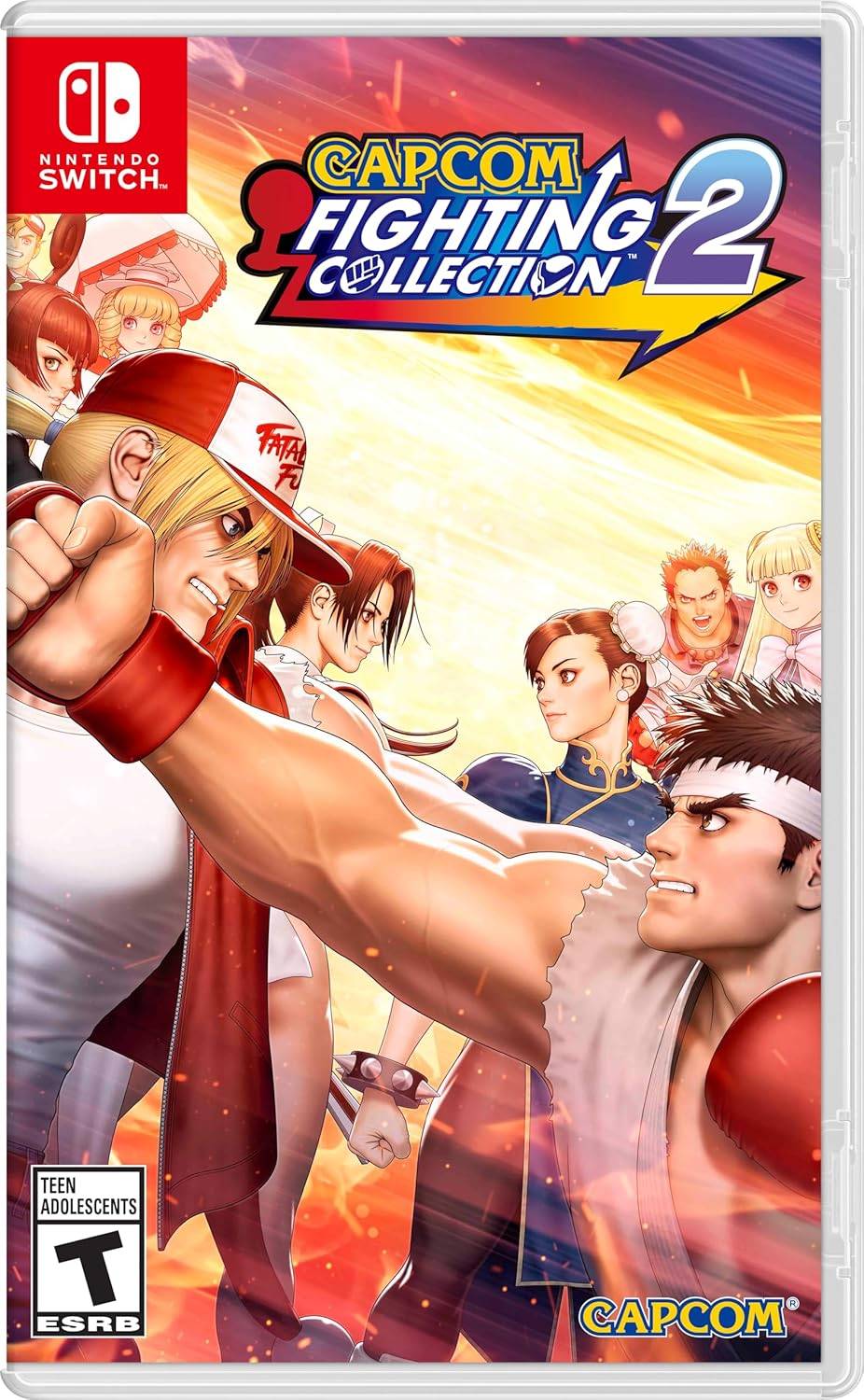dominar o recurso de tradução interno do Google Chrome: um guia abrangente
Cansado de barreiras linguísticas impedindo sua experiência de navegação na web? Este guia fornece um passo a passo passo a passo dos recursos de tradução do Google Chrome, cobrindo a tradução da página da web, a tradução de texto selecionada e as configurações de tradução personalizadas. Siga estas instruções para navegar sem esforço sites multilíngues.
Etapa 1: Acessando o menu Chrome
Localize e clique no ícone do menu Chrome no canto superior direito da janela do navegador. Isso geralmente é representado por três pontos verticais ou três linhas horizontais.

Etapa 2: Navegando para configurações
No menu suspenso, selecione a opção "Configurações". Isso abrirá a página de configurações do Chrome.

Etapa 3: Localizando as configurações de tradução
Na parte superior da página Configurações, você encontrará uma barra de pesquisa. Digite "traduzir" ou "idioma" para encontrar rapidamente as configurações relevantes.

Etapa 4: Acessando configurações de linguagem
Depois que os resultados da pesquisa aparecerem, localize e clique na opção "linguagens" ou "tradução".
Etapa 5: Gerenciando idiomas suportados
A página Configurações de idiomas exibe uma lista de idiomas suportados pelo seu navegador. Aqui você pode adicionar, remover ou reorganizar idiomas.

Etapa 6: Ativando a tradução automática
Crucialmente, verifique se a opção "Oferece para traduzir páginas que não estão em um idioma que você lê" está ativado. Isso levará o Chrome a oferecer automaticamente a tradução para páginas em idiomas que não sejam o seu idioma padrão do navegador.
Ao seguir estas etapas, você pode desbloquear o poder do recurso de tradução do Chrome e desfrutar de uma experiência de navegação multilíngue e sem costura.